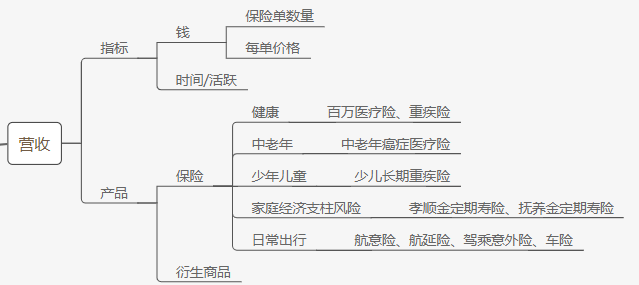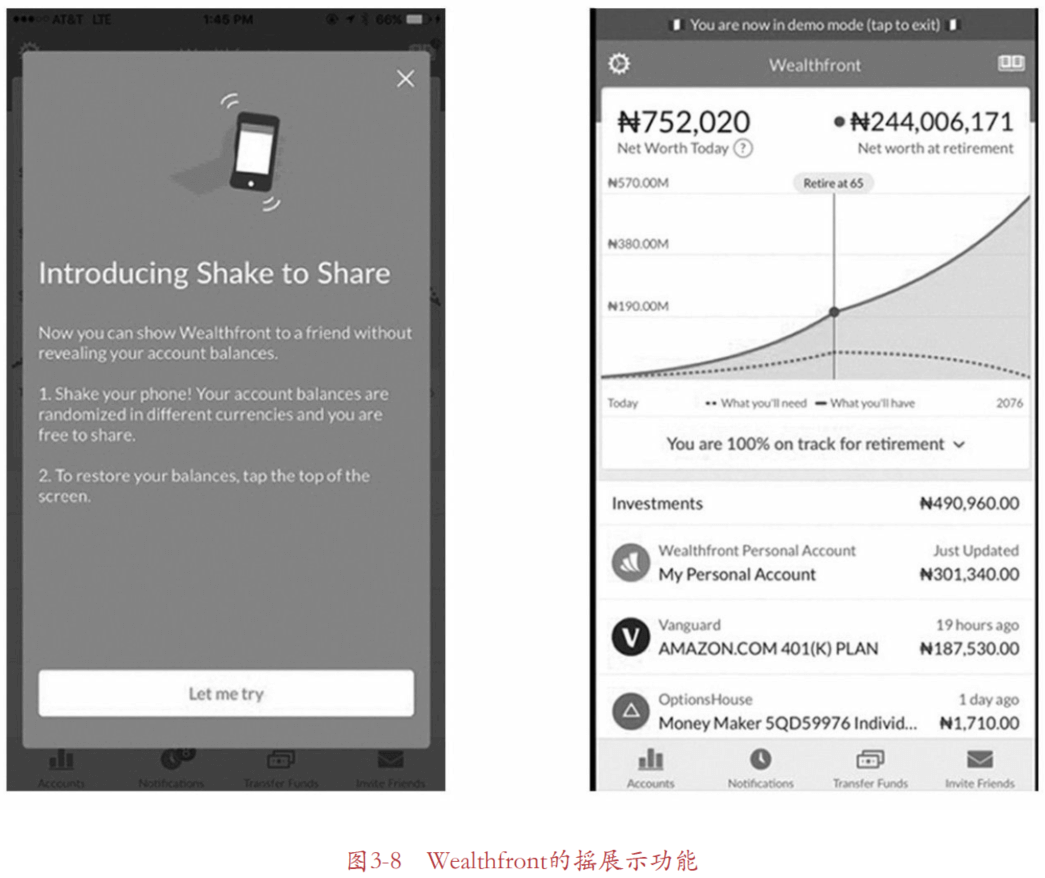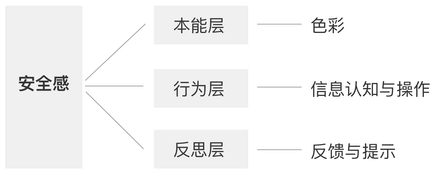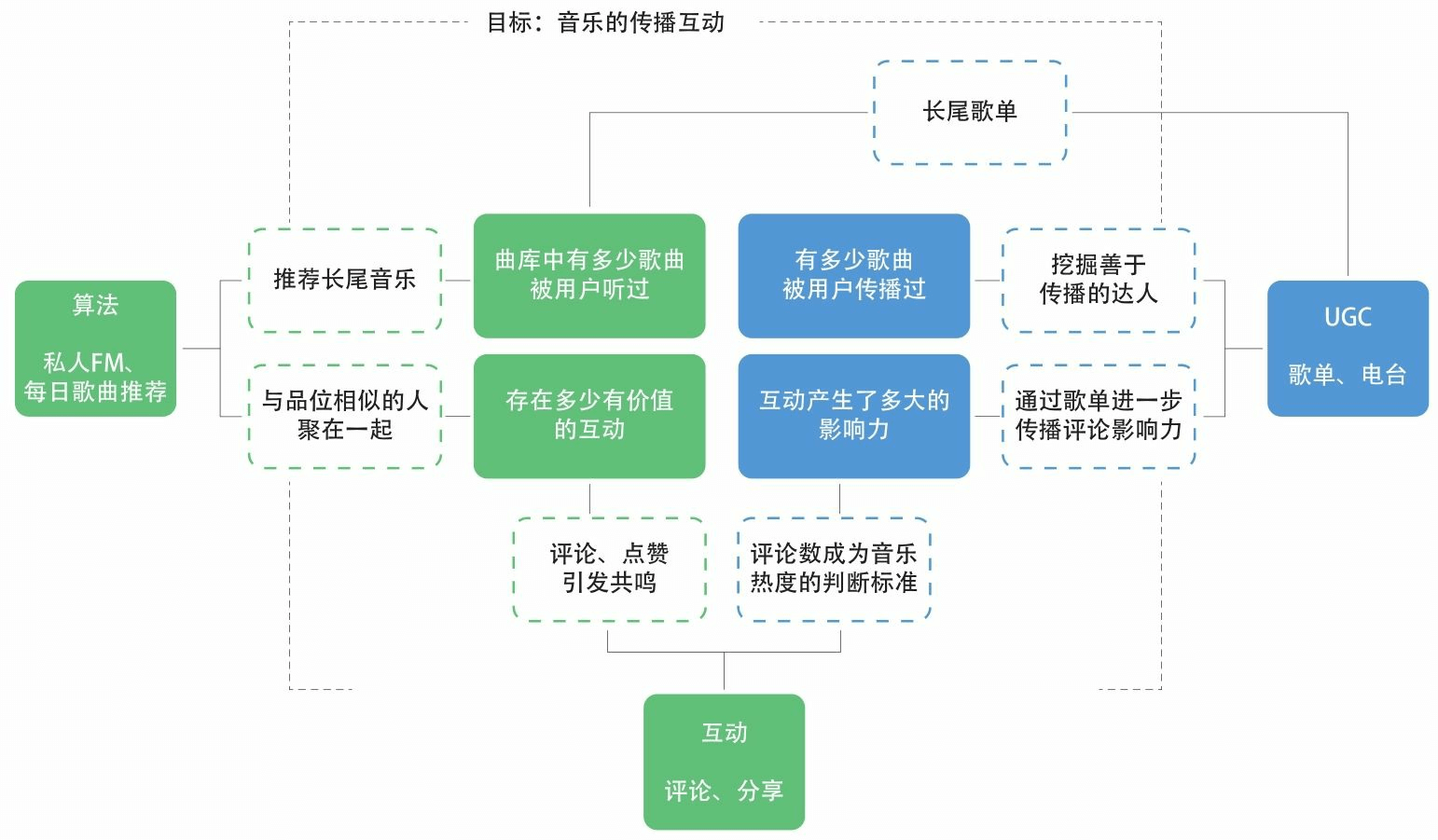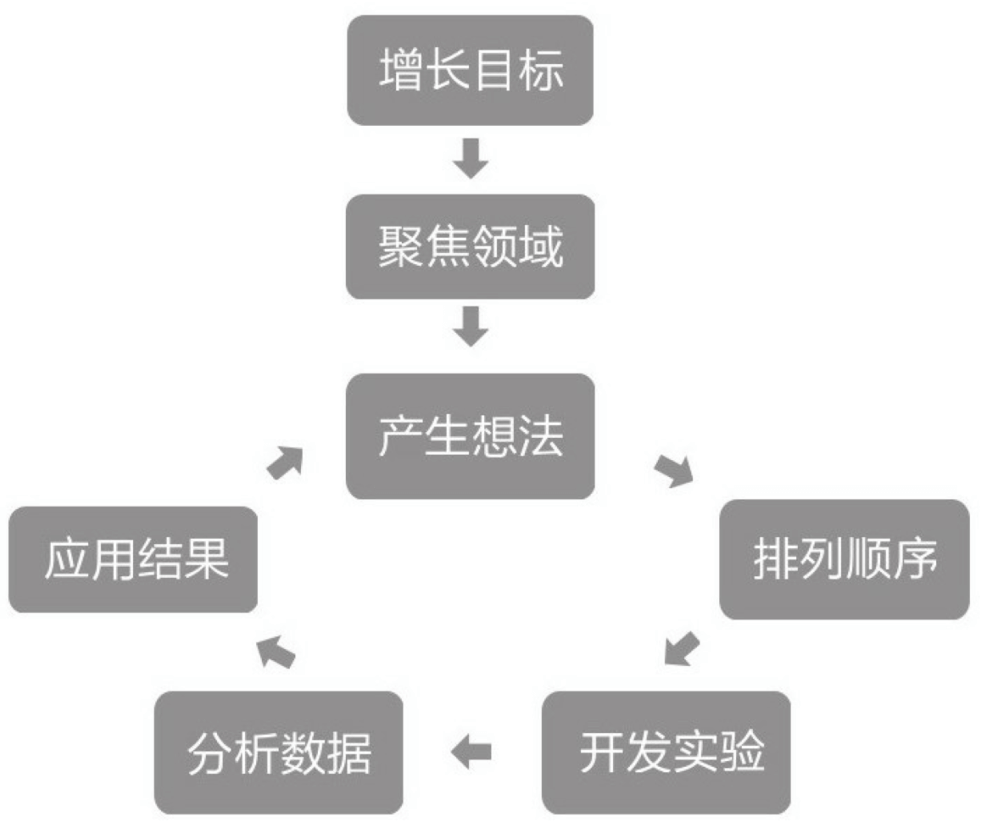踢出用户
经常连着SSH结果断开了,此时登陆的用户并没有登出,需要手动踢出。
#先查看已登录的用户 who #再踢出,pts后面的数字是代表哪个用户 pkill -kill -t pts/0
压缩文件
tar -c: 建立压缩档案 -x:解压 -t:查看内容 -r:向压缩归档文件末尾追加文件 -u:更新原压缩包中的文件 这五个是独立的命令,压缩解压都要用到其中一个,可以和别的命令连用但只能用其中一个。下面的参数是根据需要在压缩或解压档案时可选的。 -z:有gzip属性的 -j:有bz2属性的 -Z:有compress属性的 -v:显示所有过程 -O:将文件解开到标准输出 下面的参数-f是必须的 -f: 使用档案名字,切记,这个参数是最后一个参数,后面只能接档案名。
只是打包,为了方便下载,使用下面的命令
tar -cvf example.tar 目录或文件名
删除文件
万恶的rm命令,好像很多公司是禁止的,他们删除文件的方法是将要删除的文件统一移动到一个目录,然后有脚本定时清空那个目录。
rm (选项)(参数) -d:直接把欲删除的目录的硬连接数据删除成0,删除该目录; -f:强制删除文件或目录; -i:删除已有文件或目录之前先询问用户; -r或-R:递归处理,将指定目录下的所有文件与子目录一并处理; --preserve-root:不对根目录进行递归操作; -v:显示指令的详细执行过程。 文件:指定被删除的文件列表,如果参数中含有目录,则必须加上-r或者-R选项。 删除当前目录下除隐含文件外的所有文件和子目录 rm -r * 将 test2 子目录及子目录中所有档案删除,并且不用一一确认 rm -rf test2
Screen
创建一个会话
screen -S name
在 screen 终端 下 按下 Ctrl+a d键,从会话中分离
显示已创建的screen终端
screen -ls
重连会话,xxxx为会话编号
screen -r xxxx
注意:
如果screen -ls之后显示Attached状态,是不能使用screen-r重连的,需要先screen -d使会话离线,然后再screen -r重连
有时中文出现乱码,指定使用utf-8创建会话即可
screen -U -S new_screen_test
dpkg
语法 dpkg(选项)(参数) 选项 -i:安装软件包; -r:删除软件包; -P:删除软件包的同时删除其配置文件; -L:显示于软件包关联的文件; -l:显示已安装软件包列表; --unpack:解开软件包; -c:显示软件包内文件列表; --confiugre:配置软件包。 参数 Deb软件包:指定要操作的.deb软件包。 实例 dpkg -i package.deb #安装包 dpkg -r package #删除包 dpkg -P package #删除包(包括配置文件) dpkg -L package #列出与该包关联的文件 dpkg -l package #显示该包的版本 dpkg --unpack package.deb #解开deb包的内容 dpkg -S keyword #搜索所属的包内容 dpkg -l #列出当前已安装的包 dpkg -c package.deb #列出deb包的内容 dpkg --configure package #配置包
使用apt-get卸载包
apt-get 提供了一个用于下载和安装软件包的简易命令行界面。 卸载软件包主要有这3个命令 remove – 卸载软件包 autoremove – 卸载所有自动安装且不再使用的软件包 purge – 卸载并清除软件包的配置
慎用 apt-get autoremove !使用apt-get remove
wget
语法 wget(选项)(参数) 选项 -a<日志文件>:在指定的日志文件中记录资料的执行过程; -A<后缀名>:指定要下载文件的后缀名,多个后缀名之间使用逗号进行分隔; -b:进行后台的方式运行wget; -B<连接地址>:设置参考的连接地址的基地地址; -c:继续执行上次终端的任务; -C<标志>:设置服务器数据块功能标志on为激活,off为关闭,默认值为on; -d:调试模式运行指令; -D<域名列表>:设置顺着的域名列表,域名之间用“,”分隔; -e<指令>:作为文件“.wgetrc”中的一部分执行指定的指令; -h:显示指令帮助信息; -i<文件>:从指定文件获取要下载的URL地址; -l<目录列表>:设置顺着的目录列表,多个目录用“,”分隔; -L:仅顺着关联的连接; -r:递归下载方式; -nc:文件存在时,下载文件不覆盖原有文件; -nv:下载时只显示更新和出错信息,不显示指令的详细执行过程; -q:不显示指令执行过程; -nh:不查询主机名称; -v:显示详细执行过程; -V:显示版本信息; --passive-ftp:使用被动模式PASV连接FTP服务器; --follow-ftp:从HTML文件中下载FTP连接文件。 参数 URL:下载指定的URL地址。
下载单个文件
wget http://www.linuxde.net/testfile.zip
下载并以不同的文件名保存
wget -O wordpress.zip http://www.linuxde.net/download.aspx?id=1080
mv
mv [选项] 源文件或目录 目标文件或目录 -b :若需覆盖文件,则覆盖前先行备份。 -f :force 强制的意思,如果目标文件已经存在,不会询问而直接覆盖; -i :若目标文件 (destination) 已经存在时,就会询问是否覆盖! -u :若目标文件已经存在,且 source 比较新,才会更新(update)
查看本机ip
ifconfig
查看本机网络连接情况
netstat [选项] -a或--all:显示所有连线中的Socket; -A<网络类型>或--<网络类型>:列出该网络类型连线中的相关地址; -c或--continuous:持续列出网络状态; -C或--cache:显示路由器配置的快取信息; -e或--extend:显示网络其他相关信息; -F或--fib:显示FIB; -g或--groups:显示多重广播功能群组组员名单; -h或--help:在线帮助; -i或--interfaces:显示网络界面信息表单; -l或--listening:显示监控中的服务器的Socket; -M或--masquerade:显示伪装的网络连线; -n或--numeric:直接使用ip地址,而不通过域名服务器; -N或--netlink或--symbolic:显示网络硬件外围设备的符号连接名称; -o或--timers:显示计时器; -p或--programs:显示正在使用Socket的程序识别码和程序名称; -r或--route:显示Routing Table; -s或--statistice:显示网络工作信息统计表; -t或--tcp:显示TCP传输协议的连线状况; -u或--udp:显示UDP传输协议的连线状况; -v或--verbose:显示指令执行过程; -V或--version:显示版本信息; -w或--raw:显示RAW传输协议的连线状况; -x或--unix:此参数的效果和指定"-A unix"参数相同; --ip或--inet:此参数的效果和指定"-A inet"参数相同。
修改系统时间
查看本机时间
date -R
设置时区
tzselect
随后根据提示操作,最后回显
You can make this change permanent for yourself by appending the line
TZ='Asia/Shanghai'; export TZ
to the file '.profile' in your home directory; then log out and log in again.
在.profile 文件中追加TZ=’Asia/Shanghai’; export TZ ,然后应用更改
source .profile
将系统时间同步到硬件时间
hwclock --systohc
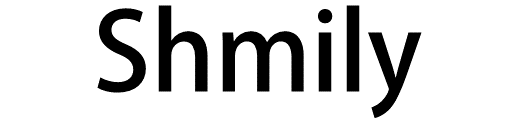 Shmily's Blog
Shmily's Blog